Nota
El acceso a esta página requiere autorización. Puede intentar iniciar sesión o cambiar directorios.
El acceso a esta página requiere autorización. Puede intentar cambiar los directorios.
Azure DevOps Services | Azure DevOps Server 2022 | Azure DevOps Server 2019
Un proyecto de Azure DevOps proporciona un lugar para que los usuarios planeen, realicen un seguimiento del progreso y colaboren en la creación de soluciones de software. Un proyecto representa un contenedor fundamental donde puede almacenar datos y código fuente.
Al crear el proyecto, Azure DevOps crea automáticamente un equipo con el mismo nombre, lo que es suficiente para pequeñas organizaciones. En el caso de las organizaciones de nivel empresarial, es posible que tenga que escalar verticalmente y crear más equipos y proyectos. Puede tener hasta 1000 proyectos dentro de una organización en Azure DevOps.
En el diagrama siguiente se muestra un proyecto y un equipo frente a varios proyectos y equipos de una organización o colección.
Un proyecto y equipo
Varios proyectos y equipos
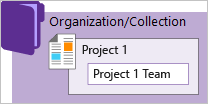
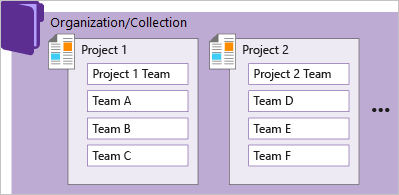
Esta estructura permite a los equipos configurar las herramientas de maneras que funcionan para ellos y completar tareas administrativas en los niveles adecuados. A medida que crece la organización, las herramientas pueden crecer para apoyar una cultura de autonomía del equipo y alineación organizativa.
Para obtener más información, consulte Seguimiento del trabajo, procesos y límites del proyecto y Planeamiento de la estructura organizativa.
Administración del trabajo en toda la organización
Al conectarse a Azure DevOps, se conecta a una organización. Dentro de ese contenedor, puede definir uno o varios proyectos. Se debe crear al menos un proyecto para usar el sistema.
Puede escalar la organización de las siguientes maneras:
- Adición de proyectos para admitir diferentes unidades de negocio
- Agregar equipos dentro de un proyecto
- Adición de repositorios y ramas
- Adición de agentes, grupos de agentes e implementaciones para admitir la integración e implementación continuas
- Administrar el acceso a través del identificador de Entra de Microsoft para administrar un gran número de usuarios
Puede escalar la implementación local de Azure DevOps de las siguientes maneras:
- Adición de instancias de servidor para aumentar el rendimiento
- Agregar colecciones de proyectos y proyectos para admitir diferentes unidades de negocio
- Agregar equipos dentro de un proyecto
- Adición de repositorios y ramas
- Adición de agentes, grupos de agentes e implementaciones para admitir la integración e implementación continuas
- Administrar el acceso a través de Active Directory para administrar un gran número de usuarios
Visualización de proyectos en la organización
Para ver los proyectos definidos para su organización, abra la página Proyectos .
Seleccione
 Azure DevOps para abrir Proyectos.
Azure DevOps para abrir Proyectos.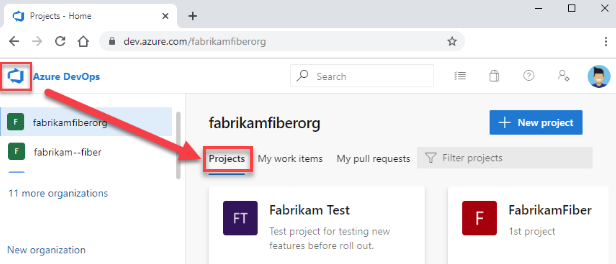
Elija un proyecto en la lista de proyectos.
Para obtener más información, consulte Creación de un proyecto.
Limitar la visibilidad del proyecto
De forma predeterminada, los usuarios agregados a una organización pueden ver toda la información de la organización y la configuración del proyecto.
Para obtener más información, consulte Limitar la visibilidad del usuario para proyectos y mucho más y Cambiar la visibilidad del proyecto a público o privado.
Visualización de datos históricos
Todos los miembros del proyecto pueden ver las identidades que se agregaron a un comentario, discusión o asignación. Por ejemplo, todos los usuarios del proyecto (incluso los usuarios con la nueva restricción) todavía pueden ver el nombre de un usuario asignado a un elemento de trabajo cuando el usuario ya no forma parte del proyecto. Lo mismo sucede en @mentions las solicitudes de incorporación de cambios, comentarios, discusiones, etc.
Uso de un único proyecto
Un enfoque recomendado es usar un único proyecto para admitir su organización o empresa. Un solo proyecto puede ayudar a minimizar el mantenimiento de las tareas administrativas y admite la experiencia de objetos entre vínculos más optimizada y completa.
Incluso si tiene muchos equipos trabajando en cientos de aplicaciones y proyectos de software diferentes, puede administrarlos fácilmente dentro de un único proyecto. Un proyecto sirve para aislar los datos almacenados en él y no se pueden mover fácilmente datos de un proyecto a otro. Al mover datos de un proyecto a otro, normalmente se pierde el historial asociado a esos datos.
Para obtener más información, vea ¿Cuántos proyectos necesita?
Adición de otro proyecto
Otro enfoque factible es tener varios proyectos, que es un enfoque recomendado si su organización busca dar cabida a los escenarios siguientes:
- Para prohibir o administrar el acceso a la información contenida en un proyecto para seleccionar grupos
- Para admitir procesos de seguimiento de trabajo personalizados para unidades de negocio específicas dentro de la organización
- Para admitir unidades de negocio completamente independientes que tengan sus propias directivas administrativas y administradores
- Para admitir las actividades de personalización de prueba o agregar extensiones antes de implementar los cambios en el proyecto de trabajo
- Para admitir un proyecto de software de código abierto (OSS)
Es posible que quiera agregar otro proyecto en las siguientes instancias:
- Para prohibir o administrar el acceso a la información contenida en un proyecto
- Para admitir procesos de seguimiento de trabajo personalizados para unidades de negocio específicas dentro de la organización
- Para admitir unidades de negocio completamente independientes que tengan sus propias directivas administrativas y administradores
- Para admitir las actividades de personalización de prueba o agregar extensiones antes de implementar los cambios en el proyecto de trabajo
Uso de proyectos privados y públicos
Puede tener proyectos públicos y privados. También puede cambiar la visibilidad de un proyecto de uno a otro.
Los proyectos privados requieren que agregue y administre el acceso de los usuarios. Los usuarios deben iniciar sesión para obtener acceso a un proyecto, aunque sea de solo lectura. Todos los miembros del proyecto tienen acceso a la información del proyecto y de la organización. Para obtener más información, vea Recursos concedidos a los miembros del proyecto.
Los proyectos públicos no requieren que los usuarios inicien sesión para obtener acceso de solo lectura a muchos de los siguientes servicios. Los proyectos públicos proporcionan compatibilidad para compartir código con otros usuarios y para admitir la integración continua o la implementación continua (CI/CD) del software de código abierto.
Para obtener más información, consulte Cambio de visibilidad de un proyecto.
Compatibilidad con el control de versiones
Los repositorios de Git se pueden examinar y clonar, pero solo a través de HTTPS. Los puntos de conexión SSH y GVFS no están disponibles. Los clientes como Visual Studio e IntelliJ funcionan con la dirección URL de clonación HTTPS, pero no ofrecen la experiencia conectada vinculada a elementos de trabajo y otros materiales adjuntos.
Compatibilidad con widgets de panel
Los siguientes widgets de panel no muestran información útil para los miembros que no son miembros.
- Asignadas a mí
- Icono de código
- Nuevo elemento de trabajo
- Solicitud de incorporación de cambios
- Resultados de la consulta
- Calidad de los requisitos
- Evolución del sprint
- Capacidad de sprint
- Introducción al sprint
- Miembros del equipo
- Bienvenido
- Vínculos de trabajo
- Otros vínculos
Estructurar el proyecto
Use los siguientes elementos para estructurar el proyecto para satisfacer sus necesidades empresariales.
- Cree un repositorio de Git para cada subproyecto o aplicación, o bien cree carpetas raíz dentro de un repositorio TFVC para cada subproyecto. Si usa TFVC y va hacia un modelo de proyecto combinado, cree carpetas raíz para distintos equipos y proyectos, igual que crearía repositorios independientes en Git. Proteja las carpetas según sea necesario y controle qué segmentos del repositorio usa activamente con asignaciones de área de trabajo.
- Defina rutas de acceso de área para admitir diferentes subproyectos, productos, características o equipos.
- Defina rutas de acceso de iteración (también conocidas como sprints) que se pueden compartir entre equipos.
- Agregue un equipo para cada equipo de producto que desarrolle un conjunto de características para un producto. Cada equipo que cree crea automáticamente un grupo de seguridad para ese equipo, que puede usar para administrar los permisos de un equipo. Para obtener más información, consulte Administración de carteras.
- Administrar el acceso a funciones y características específicas mediante grupos de seguridad personalizados.
- Cree carpetas de consulta para organizar las consultas de equipos o áreas de producto en carpetas.
- Defina o modifique las notificaciones establecidas en el nivel de proyecto.
Personalización y configuración del proyecto
Puede configurar y personalizar la mayoría de los servicios y aplicaciones para satisfacer sus necesidades empresariales o la forma en que trabajan los equipos. Dentro de cada proyecto, puede realizar las siguientes tareas. Para obtener una vista completa de los recursos que se pueden configurar, consulte Acerca de la configuración de equipo, proyecto y nivel organizativo.
- Paneles: cada equipo puede configurar su conjunto de paneles para compartir información y supervisar el progreso.
- Control de código fuente: para cada repositorio de Git, puede aplicar directivas de rama y definir permisos de rama. En el caso de los repositorios de TFVC, puede establecer directivas de protección.
- Seguimiento del trabajo: puede agregar campos, cambiar el flujo de trabajo, agregar reglas personalizadas y agregar páginas personalizadas al formulario del elemento de trabajo de la mayoría de los tipos de elementos de trabajo. También puede agregar tipos de elementos de trabajo personalizados. Para obtener más información, consulte Personalización de un proceso de herencia.
- Azure Pipelines: puede personalizar completamente las canalizaciones de compilación y versión, así como definir los pasos de compilación, los entornos de versión y la programación de implementación. Para obtener más información, consulte Build and release (Compilación y publicación).
- Azure Test Plans: puede definir y configurar planes de prueba, conjuntos de pruebas, casos de prueba y entornos de prueba. También puede agregar pasos de prueba dentro de las canalizaciones de compilación. Para obtener más información, consulte Exploratory y pruebas manuales y pruebas continuas para las compilaciones.
Agregar un equipo
A medida que crece su organización, puede agregar equipos equipados con herramientas ágiles configurables para satisfacer el flujo de trabajo de cada equipo. Para obtener más información, consulte los siguientes artículos.
- Escala de Agile a equipos grandes
- Acerca de los equipos y las herramientas de Agile
- Administrar una cartera de trabajos pendientes y ver el progreso.
- Use planes de entrega para elementos de trabajo programados por sprint (ruta de acceso de iteración) de los equipos seleccionados en una vista de calendario.
- Adopte de forma incremental prácticas que se escalen para crear un mayor ritmo y flujo dentro de la organización, atraer a los clientes, mejorar la visibilidad del proyecto y desarrollar un personal productivo.
- Estructura los proyectos para obtener visibilidad en los equipos o para admitir epopeyas, trenes de lanzamiento y varios trabajos pendientes para admitir el marco agile escalado.
Conexión a un proyecto con otros clientes
Además de conectarse a través de un explorador web, puede conectarse a un proyecto de los siguientes clientes:
- Visual Studio (Professional, Enterprise, Test Professional)
- Visual Studio Code
- Comunidad de Visual Studio
- Office Excel
- Extensión Test & Feedback
- Microsoft Feedback Client
Para obtener más información, vea Compatibilidad con versiones de Azure DevOps Server.
Conceptos clave
Use el siguiente índice para acceder rápidamente a conceptos y tareas relacionados con la administración de proyectos y equipos.
Tareas administrativas y de usuario
Varias de las tareas siguientes requieren permisos concedidos a un miembro del grupo Administradores de proyectos o a un administrador de equipo.
- Adición del repositorio de Git
- Agregar administradores de proyectos
- Agregar panel del proyecto
- Agregar miembros del proyecto
- Adición de grupos de seguridad
- Agregar administradores de equipo
- Agregar miembros del equipo
- Adición o administración de enlaces de servicio
- Conectar a un proyecto
- Conexión a GitHub
- Cambiar nombre del proyecto
- Cambiar el nombre del equipo
- Restaurar proyecto
- Cambiar los niveles de acceso de usuario
- Buscar entre proyectos
- Establecer rutas de acceso de área
- Establecer favoritos
- Establecimiento de rutas de acceso de iteración
- Definición de permisos de nivel de proyecto
- Establecer la visibilidad del proyecto
- Cambiar proyecto, repositorio, equipo
- Adición del repositorio de Git
- Agregar administradores de proyectos
- Agregar miembros del proyecto
- Adición de grupos de seguridad
- Agregar miembros del equipo
- Agregar administradores de equipo
- Adición o administración de enlaces de servicio
- Cambiar niveles de acceso
- Conectar a un proyecto
- Conexión a GitHub
Preguntas más frecuentes (P+F)
P: ¿Puedo mover o transferir un proyecto a otra organización o colección?
Un: Sí, pero no sin perder datos. Puede copiar manualmente los recursos y dejar algunos atrás, o usar una herramienta que no sea de Microsoft.
P: ¿Qué herramientas de programación admiten proyectos?
A. Consulte Api rest de proyectos.
También puede usar la CLI del proyecto az devops.